Windows Terminal Önizleme 1.18, Sekme Ayırma, Taşınabilir Mod ve daha fazlasını ekler
Microsoft, Windows Terminal Önizleme 1.18 ve Windows Terminal 1.17 kararlı sürümünü yayımladı. Sürüm 1.17 şunları içerir: önceden duyurulan değişiklikler. Önizleme dalı, birçok kullanıcının beklediği daha da fazla iyileştirme içerir.
reklam
Windows Terminal 1.18'deki yenilikler
Sekme Ayırma
Windows Terminal Önizleme 1.18'den başlayarak, Windows Terminal'deki sekmeleri ayırabilir ve ayrıca sekmeleri bir terminal penceresinden diğerine taşıyabilirsiniz.
Ortam Değişkeni Güncellemeleri
Windows Terminal'de yeni bir sekme veya bölme açmak artık ortam değişkenlerini otomatik olarak yeniden yükleyerek PATH'i kurduktan veya değiştirdikten sonra Terminali kapatma ihtiyacını ortadan kaldıracaktır. Bu yeni özellik, oturumlar arasında sorunsuz geçişlere izin verir. Ayrıca, kullanıcılar artık settings.json dosyasını düzenleyerek oturumlarına kolayca ortam değişkenleri ekleyebilirler. Aşağıdaki örneğe bakın:
Ayarladığınız ortam değişkenleri varsayılanlar tüm profillerden erişilebilir olacak. Öte yandan, bir profile özgü ortam değişkenleri yalnızca o profilde mevcut olacaktır. Örnek olarak, MY_ENVIRONMENT_VARIABLE "PowerShell'den Merhaba!" olarak ayarlanırsa bir PowerShell profilinde, yalnızca o profil içinde yazdırdığınızda görünür olacaktır.
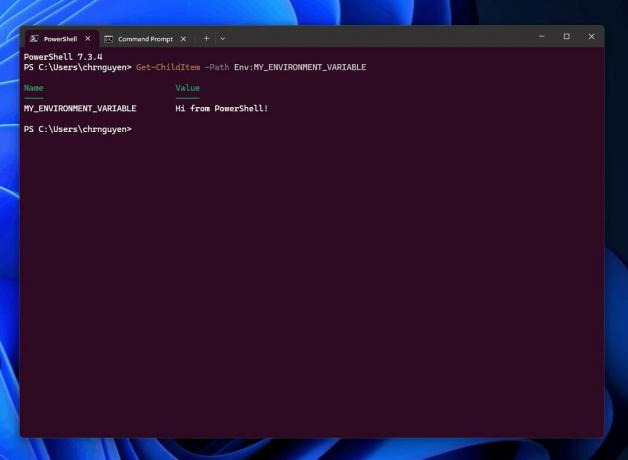
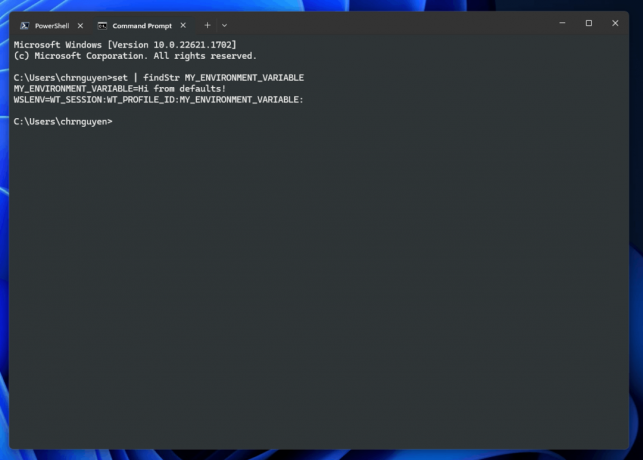
Sağ Tıklama Bağlam Menüsü (Deneysel)
Bu özelliğin etkinleştirilmesi manuel bir işlem gerektirir ve etkinleştirildikten sonra, terminalinizdeki kabuğa sağ tıklayarak bir içerik menüsüne erişebileceksiniz.
Bunun için ekle "deneysel.rightClickContextMenu": "doğru" içinde varsayılanlar settings.json'unuzun profiller bölümü.
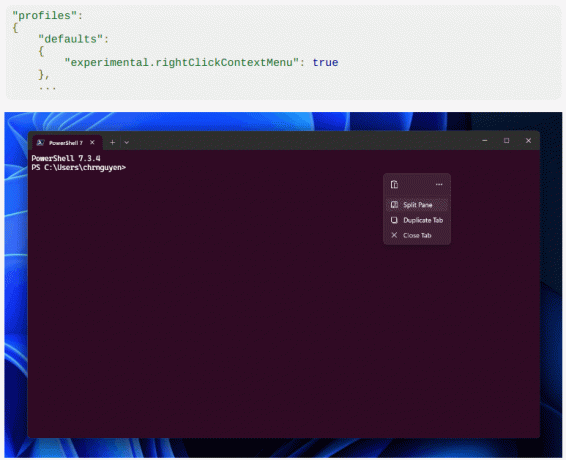
Hiçbir metin seçilmediğinde, menü Yapıştır, Bölme Bölmesi, Sekmeyi Çoğalt ve Sekmeyi Kapat öğelerini içerir. Bir metin seçimi için Komut Seç ve Çıktı Seç ekstra seçeneklerini de göreceksiniz.
Atlas Motoru İyileştirmeleri
Windows Terminal Önizlemesi 1.18, deneysel metin işleme motorumuz AtlasEngine'e önemli geliştirmeler getiriyor. Motor, örtüşen metni desteklemek için önemli ölçüde yeniden yazıldı ve böylece italik metin, emojiler ve karmaşık komut dosyalarının kesilmesiyle ilgili sorunları ortadan kaldırdı. Ancak, kutu glifleri ilgili hücrelere kırpılmaya devam edecektir.
Taşınabilir Mod
Windows Terminal'in ZIP paketi, Terminal'in ayarlarını WindowsTerminal.exe'nin yanındaki bir klasörde sakladığı, resmi olarak desteklenen bir yürütme modu olan Taşınabilir modu destekler. Paketlenmiş veya kurulum öncesi kit dağıtımlarında taşınabilir mod desteklenmez.
Windows Terminal'in paketlenmemiş ve taşınabilir mod dağıtımları, Terminal'i küresel olarak çalıştırmadan çalıştırmak için kullanışlıdır. özellikle kullanıcıların MSIX paketlerini kurma veya yazılım indirme iznine sahip olmadığı sistemlerde Microsoft Mağazası. Taşınabilir mod, önceden yapılandırılmış bir Terminal kurulumunu taşımanıza veya arşivlemenize ve onu bir ağ paylaşımından, bulut sürücüden veya USB flash sürücüden çalıştırmanıza olanak tanır. Bu kurulum bağımsızdır ve Terminal'in kurulu diğer dağıtımlarına müdahale etmeyecektir.
Taşınabilir modun etkinleştirilmesi, manuel müdahale gerektirir. Windows Terminal indirme dosyasını açtıktan sonra, WindowsTerminal.exe ile birlikte ".portable" adlı bir dosya oluşturun. WindowsTerminal.exe'yi başlattıktan sonra Terminal, hem ayarları hem de pencere düzenleri gibi çalışma zamanı durumunu saklamak için otomatik olarak "ayarlar" adlı bir dizin oluşturacaktır.
Not .portable dosyasını oluşturmanın Terminal ayarlarını otomatik olarak yeniden yüklemeyeceğini ve dosyayı taşınabilir moda dönüştürmeyeceğini. Bu değişikliği uygulamak için Terminal'i yeniden başlatmanız gerekir. Açılır menüden "Hakkında"yı seçerek taşınabilir modda olup olmadığınızı doğrulayabilirsiniz.
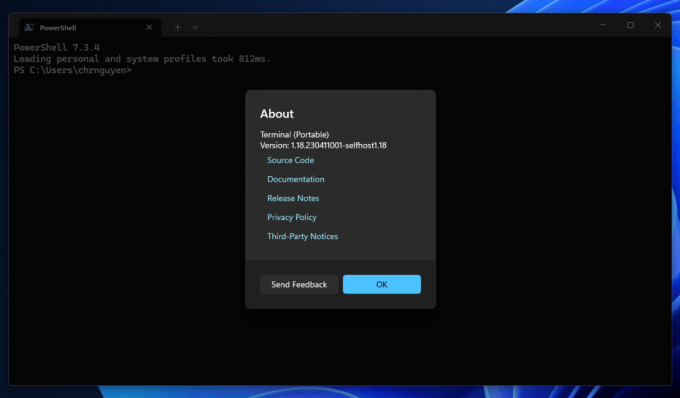
Kullanılabilirlik Güncellemeleri
- Windows Terminali artık kullanabilir Ctrl+Vardiya bağlam menüsünden yükseltilmiş terminali çalıştırmak için (teşekkürler @jamespack!)
- Kullanıcılar artık readonly modunu enableOnly ve disableReadOnly eylemleriyle değiştirmek yerine etkinleştirebilir ve devre dışı bırakabilir (teşekkürler @Swinkid!)
- Mevcut varsayılan temalarımıza "eski" temalar ekledik. Ayarlar kullanıcı arayüzünde bunlara göz atın!
- Ayarlar kullanıcı arayüzündeki önizleme metnini iyileştirdik ve imleci etkinleştirdik
- Kullanıcılar artık hücre boyutlarını ve satır aralığını özelleştirebilir
- Artık orantılı bir yazı tipi seçildiğinde bir uyarı görüntüleniyor (tekrar teşekkürler @jamespack!)
- Bir bağlantıyı hemen yeniden başlatmak için bir eylem ekledik (restartConnection). Bunun yerine bir tuş atamasını bağlayarak bu menüyü bir klavye kısayoluyla manuel olarak da çağırırsınız.
- Kontrol içerik menüsünü manuel olarak çağırmak için bir eylem ekledik
- Dolaylı simge referansları için atlama listesi desteği eklendi (tekrar teşekkürler @jamespack!)
- $theme.tab.showCloseButton artık x'i yalnızca etkin sekmede görüntülemek için activeOnly'ı destekliyor (teşekkürler @kovdu!)
- Rancher-desktop veya rancher-desktop-data adlı herhangi bir WSL dağıtımı yok sayılır. Bu konuda bize yardım ettiğin için teşekkürler @jamespack. Bu değişiklik hakkında daha fazla bilgi için lütfen GitHub'daki #12757 numaralı soruna bakın.
Çeşitli İyileştirmeler
- Yatay marj dizileri için destek eklendi
- ConHost'ta köşeli ayraçlı yapıştırma modu için destek eklendi
- CSI 18t için destek eklendi
- Ayarlar kullanıcı arayüzünde "Sekmeleri her zaman göster"in neden değiştirilebilir olmadığına ilişkin alt metin eklendi
- Sıfırlama düğmesine artık sıfırlamadaki açıklama ile erişilebilir
- Bağlantının yeniden başlatılmasının nasıl ele alındığını yeniden düzenledik ve bir sekmeyi veya bölmeyi manuel olarak yeniden başlatmak için yeniden başlatma Bağlantısı için bir eylem ekledik
- FTCS “komut başlangıcı”, “çıktı başlangıcı” ve “çıktı sonu” işaretlerini (OSC 133) kullanıyorsanız, şunları yapabilirsiniz: şimdi komutu veya çıktıyı bu kişiler tarafından sınırlandırıldığı şekilde seçmek için selectCommand ve selectOutput eylemlerini kullanın. diziler
Hata düzeltmeleri
- Aktif öznitelikler artık Sanal Terminal (VT) yeniden boyutlandırma işlemleri sırasında korunuyor
- LineFeed ve PrintString işlevselliği artık AdaptDispatch ile birleştirildi
- ConHost artık .LNK dosyalarında depolanan kod sayfasına saygı duyuyor
- İç içe geçmiş bir menü girişinden bir profil seçildiğinde, Windows Terminal artık başlık çubuğu yerine kabuğa odaklanacak
- Artık elevate-shim çağrılırken başlangıç dizinini manuel olarak önceden değerlendiriyoruz
- Artık her terminal penceresi için bir "sanal CWD" kullanıyoruz
- Konsola hemen çok sayıda metin yazdıran bazı uygulamaları düzeltmesi gereken varsayılan terminal başlangıcında bir hatayı düzelttik.
- Şimdi kalıcı konumu ile kullanıyoruz
centerOnLaunch: doğru
Windows Terminalini İndirin
yükleyebilirsiniz Windows Terminali Ve Windows Terminali Önizlemesi Microsoft Store'dan, GitHub sürümler sayfasıveya winget kullanarak.
Kaynak: Microsoft
Bu makaleyi beğendiyseniz, lütfen aşağıdaki düğmeleri kullanarak paylaşın. Sizden çok şey almayacak ama büyümemize yardımcı olacak. Desteğin için teşekkürler!
reklam
